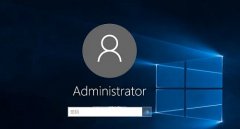电脑出现外设连接问题时,常常让人感到困惑,尤其是键盘无法连接到电脑的情况。主要有几种原因可能导致这样的故障,了解这些原因对于快速解决问题非常重要。

键盘连接不上的原因之一可能是硬件故障,无论是有线键盘的线缆损坏,还是无线键盘内部的电池问题,都可能导致无法正常连接。如果是有线键盘,可以检查USB接口是否有物理损坏,或者试试将键盘连接到其他电脑上,看是否能够正常工作。对于无线键盘,确保电池有电,并尝试重新配对设备,通常长按配对按钮数秒钟即可完成。
软件驱动也是造成键盘无法连接的一个重要因素。及时更新驱动程序至关重要。在设备管理器中检查键盘驱动是否正常工作,并根据需要进行更新或重新安装。某些安全软件或系统设置可能会影响外设的正常使用,确保没有相关的限制或冲突。
USB端口的问题也不容忽视。系统中的某些端口可能由于使用频繁而磨损,导致键盘无法正常连接。可以尝试更换端口,或者使用USB延长线来排查问题。如果所有USB端口都无法使用,可能需要检查主板的相关设置,确保设备已启用。
有时,键盘连接故障也可能与操作系统的设置有关。确认在设备和打印机设置中键盘状态是否正常,必要时进行重启,以便系统重新识别外设。对于经历了系统更新的用户,链接新驱动程序的兼容性至关重要。
市场上也有新推出的多功能键盘,这些键盘不仅外观现代,性能也更为出色。它们的设计和技术创新使得用户体验得到了很大的提升,甚至有些支持即插即用功能,免去繁琐的连接设置。这些产品在日常使用中,能够有效降低连接故障的概率。
了解这些硬件和软件之间的关系,有助于用户有效解决键盘连接问题。不断关注市场趋势,了解新设备的技术特点,也是使用外设时的一种高效维护方式。
常见问题解答(FAQ)
1. 我的有线键盘无法连接,怎么检查故障?
- 首先确认键盘线缆完好,USB接口没有损坏;其次可以将键盘连接到其他电脑上测试。
2. 无线键盘连接不上怎么解决?
- 检查电池电量并尝试重新配对设备,长按配对按钮进行操作。
3. 是否需要更新键盘的驱动程序?
- 是的,及时更新设备驱动程序可以解决许多连接相关的问题。
4. USB端口损坏会影响键盘连接吗?
- 会的,损坏的USB端口会导致键盘未能识别,建议更换端口或使用延长线来排查。
5. 操作系统更新后,键盘使用出现问题怎么办?
- 确认驱动程序兼容性,必要时重新安装驱动和重启设备,以重新识别外设。